WPS电脑版如何插入图片?
在WPS电脑版中插入图片,首先点击“插入”选项卡,然后选择“图片”按钮。接着,从文件中选择需要插入的图片,点击“插入”即可将图片嵌入文档中。插入后,您可以通过拖动图片边框调整大小或通过右键菜单调整图片位置,确保图片与文档内容协调。WPS支持多种图片格式,如JPG、PNG、GIF等。

WPS电脑版如何插入图片?
插入图片的基本操作方法
-
通过“插入”菜单选择图片:在WPS表格或文档中,首先点击顶部的“插入”选项卡,找到“图片”按钮。点击后,系统会弹出文件选择窗口,用户可以选择本地存储的图片文件。选择好图片后,点击“插入”按钮,图片就会出现在文档中。插入图片后,用户可以进行编辑和调整。
-
拖放图片直接插入:除了通过“插入”菜单,WPS还支持拖放操作。用户可以直接将本地文件中的图片拖入WPS文档中,图片会自动被插入到光标所在的位置。这种方法非常直观快捷,适合需要频繁插入图片的用户。
-
调整图片的位置:图片插入后,用户可以通过点击并拖动图片,轻松改变其在文档中的位置。WPS支持图片的自由拖动,用户可以将图片放置到文档的任何位置,确保图片与文本的排版协调。
如何插入在线图片?
-
使用WPS自带的在线图片搜索功能:WPS提供了插入在线图片的功能,用户可以通过“插入”菜单中的“图片”选项,选择“在线图片”来搜索所需的图片。在搜索框中输入关键词,WPS会自动从网络上获取相关图片,用户可以选择合适的图片插入到文档中。
-
从插入菜单中选择在线图库:在WPS中,用户可以选择从内置的在线图库中获取图片资源。通过选择“在线图库”选项,用户可以浏览不同的图片分类,如图标、插画、照片等,直接从图库中选择需要的图片进行插入,避免了需要手动下载图片的步骤。
-
图片版权与使用说明:需要注意的是,使用在线图片时要关注版权问题。WPS平台上的一些在线图片提供了版权声明,用户在插入图片前应仔细查看使用许可,确保合法使用在线图片资源,避免侵犯版权。
如何调整图片的大小和位置?
-
调整图片的大小:在WPS中,调整图片大小非常简单。点击选中图片后,图片四角和边缘会出现调整点。用户可以点击并拖动这些调整点,按比例缩放图片,或者单独调整图片的宽度和高度。此外,在“图片工具”栏中,还可以通过输入精确的数值来调整图片的大小,使图片的尺寸更符合文档排版要求。
-
改变图片的对齐方式:用户可以选择图片的对齐方式,使其与文档中的文字或其他元素协调。通过右键点击图片并选择“文字环绕”,用户可以选择多种对齐方式,如“居中对齐”、“左对齐”或“右对齐”。同时,还可以选择不同的文字环绕方式,如“紧密环绕”或“上下环绕”,来确保图片和文字之间的排版更加美观。
-
使用图片工具精确位置调整:在“图片工具”选项卡中,WPS提供了“位置”和“布局”选项,允许用户精确设置图片的位置。用户可以通过“设置图片位置”来定义图片的精确坐标,也可以通过调整图片的边距与文本间距,确保图片在页面中的位置合适,避免遮挡重要内容。

如何调整图片的格式与样式?
如何给图片添加边框?
-
选择图片并进入格式设置:首先,单击插入的图片,这时顶部菜单栏中会出现“图片工具”选项卡。点击进入“图片工具”,并找到“图片格式”选项。在此区域中,用户可以选择“图片边框”功能来为图片添加边框。
-
自定义边框的颜色与宽度:WPS允许用户自定义边框的样式。点击“图片边框”后,用户可以选择不同的边框颜色、宽度和样式。用户还可以选择实线、虚线或点状边框,也可以通过“其他颜色”来选取自定义颜色,使图片边框更加符合个人需求。
-
添加特殊效果的边框:除了常规的颜色和宽度调整外,WPS还提供了更为丰富的边框效果。用户可以选择“艺术边框”,例如柔和的阴影或渐变效果,使图片的边框看起来更有立体感。通过选择不同的风格,图片的呈现效果会更加生动。
如何设置图片的透明度?
-
进入图片格式设置界面:选中图片后,点击“图片工具”中的“格式”选项卡,找到“调整”工具。在调整区域中,点击“透明度”滑块,可以手动调节图片的透明度。
-
透明度调节范围:透明度的范围一般是0%到100%,0%表示完全不透明,而100%表示完全透明。用户可以通过滑动透明度条来调整图片的透明度,根据需要设置合适的透明效果。
-
应用透明度效果:调整透明度后,用户会看到图片的效果发生变化。适当的透明度调整能够使图片与文档中的其他元素更加和谐融合,尤其是在设计海报或幻灯片时,适度的透明度可以让背景或其他内容更加突出。
如何应用图片样式和特效?
-
选择图片样式:在“图片工具”选项卡下,WPS提供了多种预设的图片样式。用户只需点击“图片样式”下的各种模板,即可快速为图片应用不同的样式。常见的样式有圆角、阴影效果、立体感等,使图片的外观更加多样化。
-
自定义图片特效:除了预设样式,WPS还允许用户自定义图片的特效。通过点击“艺术效果”或“图片效果”,用户可以应用模糊、锐化、浮雕等特效,使图片的视觉效果更加生动和有趣。这些特效可以增加图片的艺术感,提升整体文档的设计效果。
-
创建高级特效组合:WPS允许用户将不同的图片样式与特效组合使用。例如,用户可以为图片添加圆角边框,同时应用阴影和透明度效果,这样能够让图片在页面中更加突出,并且保持与文本和其他元素的协调。通过灵活运用这些工具,用户可以轻松地创作出专业而富有创意的图片效果。
图片与文本的排版技巧
如何将图片嵌入文本中?
-
直接插入图片:在WPS中,首先将光标放置到你希望插入图片的位置,然后点击“插入”选项卡,选择“图片”功能,选择需要插入的图片文件。插入图片后,图片将被直接嵌入到文本中,文本和图片将会自然排布在一起。
-
使用拖放功能:另一种方法是直接将图片文件从本地文件夹拖入WPS文档,光标所在位置即为图片插入的地方。通过这种方法,图片会被快速嵌入文本中。
-
文本与图片的动态交互:嵌入图片后,用户可以对其进行调整。如果需要对图片进行修改或重新定位,点击图片后即可通过鼠标拖动图片到新的位置,同时保持图片和文本的互动关系,确保图片和文字的排版和谐。
如何设置图片的文本环绕方式?
-
选择适合的环绕方式:点击图片后,进入“图片工具”选项卡,选择“文字环绕”功能。WPS提供了多种文本环绕方式,包括“紧密环绕”、“上下环绕”、“通过”、“四周环绕”等。选择不同的方式可以让文本与图片更好地结合。
-
紧密环绕:在“紧密环绕”模式下,文本将紧密地围绕图片边缘,适合小型图片与文本的交织排版,能够让图片与文本内容紧密相连,节省空间,适用于简洁的排版设计。
-
自定义环绕设置:除了选择预设的环绕方式,用户还可以通过右键点击图片,选择“格式图片”,进入更高级的设置界面,自定义图片与文本的距离、间隔等属性,确保图片和文本之间有足够的空间,避免内容过于拥挤。
如何调整图片与文字的对齐方式?
-
选择对齐方式:点击图片后,在“图片工具”选项卡中,找到“对齐”选项。通过设置不同的对齐方式,用户可以将图片与文本对齐至左侧、居中或右侧。居中对齐通常是最常见的排版方式,可以使图片和文本在页面上均匀分布。
-
图片与文本的上下对齐:除了水平对齐,用户还可以设置图片和文本的垂直对齐方式。通过“格式”菜单中的“对齐”选项,用户可以选择将图片与文本在页面的顶部、中央或底部对齐。这对于长文本中的图片排版非常有用,能够保证图片的相对位置更加规范。
-
调整间距和对齐精度:在设置完基本的对齐方式后,用户还可以通过“格式”选项卡中的“位置”按钮进一步微调图片与文字之间的精确对齐。通过调整图片与段落之间的间距、图片的边距等,确保图片和文本之间的排版更加精细且具有视觉平衡感。
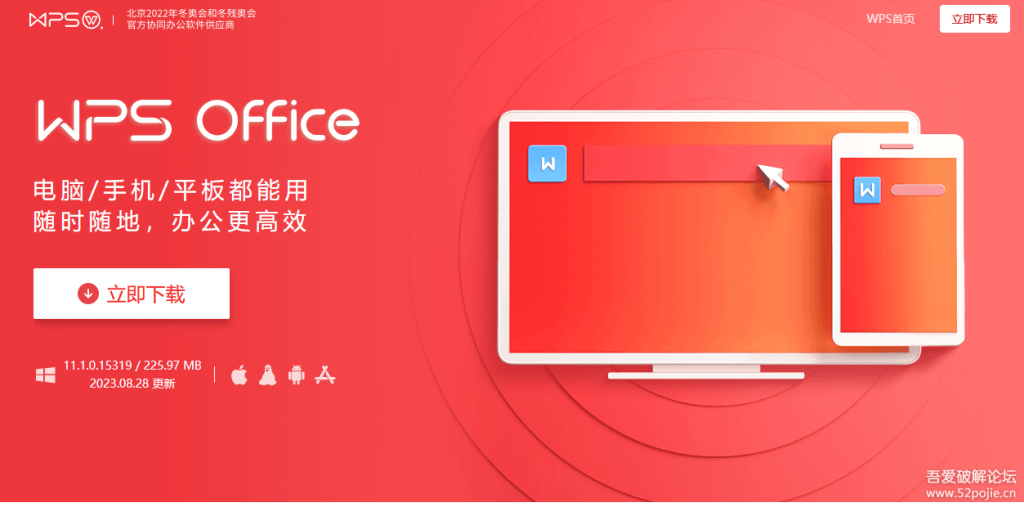
WPS图片编辑的高级技巧
如何裁剪图片?
-
选择图片并进入裁剪模式:首先,插入图片后,点击选中图片,这时顶部菜单栏中的“图片工具”选项卡会出现。点击进入“图片工具”,然后找到“裁剪”按钮。点击“裁剪”按钮后,图片的四周会出现可调整的裁剪框,用户可以通过拖动这些框的边缘来裁剪图片。
-
精确调整裁剪区域:在裁剪模式下,用户可以自由拉伸裁剪框的边角来调整所要保留的部分。当用户调整完裁剪框的位置时,点击“裁剪”按钮即可确认裁剪,图片就会被裁剪为新的尺寸。
-
裁剪图片的比例:如果需要按照特定比例裁剪图片,WPS还提供了“裁剪比例”选项。在“裁剪”菜单中,用户可以选择特定的比例,如1:1、16:9等,WPS会自动调整裁剪框的比例,帮助用户更精确地裁剪图片,适用于需要特定尺寸的图片排版。
如何调整图片亮度与对比度?
-
进入图片调整设置:点击图片后,在“图片工具”选项卡中,找到“调整”功能,点击进入。此时,用户可以看到亮度、对比度、饱和度等一系列调节选项。点击“亮度”或“对比度”,用户可以通过滑动调节条来改变图片的亮度和对比度,使图片的光影效果更加生动。
-
亮度调节:增加亮度可以使图片变得更加明亮,适用于照片较暗的场景;减小亮度则能使图片呈现更暗的效果,适用于需要营造阴影效果的场景。
- 对比度调节:增加对比度会让图片的明暗对比更加明显,使色彩更加鲜艳;减小对比度则会让图片的颜色更加柔和,适合处理色调较为平淡的图片。
-
细节调整:调整完亮度与对比度后,用户可以查看图片的变化效果,确保图片的细节清晰且色彩真实。如果需要,还可以结合其他调整选项,如“饱和度”和“色温”进行更深入的调整,从而使图片的色调更加协调。
如何旋转和翻转图片?
-
旋转图片:在WPS中,用户可以通过简单的操作旋转图片。点击选中图片后,在“图片工具”选项卡中,找到“旋转”按钮。点击“旋转”按钮后,用户可以选择将图片旋转90度、180度或自定义旋转角度。若需要自定义角度,可以通过“设置旋转角度”选项,输入具体的角度值,精确地控制图片的旋转角度。
-
翻转图片:翻转图片是另一项常用的图片调整功能。在“图片工具”选项卡中,点击“翻转”按钮,用户可以选择水平翻转或垂直翻转图片。这对于对称图像或需要镜像效果的图形非常有用,能够快速实现翻转效果。
-
旋转和翻转组合使用:在某些情况下,用户可能需要同时旋转和翻转图片来达到特定效果。例如,可以先对图片进行旋转,然后再进行水平翻转,或者先翻转再旋转,灵活的调整方式让图片编辑更加多样化。通过旋转和翻转,用户可以轻松处理不同方向的图片,确保图像呈现符合设计需求的效果。

如何在WPS电脑版中插入图片?
在WPS电脑版中插入图片,首先点击“插入”选项卡,然后选择“图片”按钮。从文件中选择所需图片,点击“插入”即可将图片嵌入文档中。您可以调整图片大小和位置,以便与文档内容协调。
WPS如何调整图片大小?
要调整WPS文档中的图片大小,点击选中的图片,然后拖动图片边框的调整点,按住并拖动以改变图片的尺寸。您还可以右键选择“大小和位置”进行更精确的调整。
WPS支持哪些图片格式插入?
WPS支持多种常见的图片格式,包括JPG、PNG、GIF、BMP、TIFF等。确保图片格式符合要求,才能顺利插入并显示在文档中。
WPS如何裁剪图片?
在WPS中裁剪图片,点击选中图片后,在“图片工具”栏中选择“裁剪”按钮。然后调整裁剪框的大小和位置,点击“完成”即可裁剪图片。
WPS如何添加图片边框?
在WPS电脑版中导入XML文件非常简单。首先,打开WPS Office并...
在WPS电脑版中导入WPS表单很简单。首先,打开WPS Office并点...
在WPS电脑版中导入PPT文件非常简单。首先,打开WPS Office并...
在WPS电脑版中导入PowerPoint文件非常简单。首先,打开WPS Of...
在WPS电脑版中导入PDF文件非常简单。首先,打开WPS Office并...
要在WPS电脑版导入Outlook联系人,首先需要将Outlook联系人导...

